iClever IC-BK03 折りたたみ式キーボードのペアリングから使い方

iCleverの折りたたみキーボード「IC-BK03」をアマゾンから購入した。
スマホのフリック入力が苦手、というよりも使ったことすらなく、それでいて外出先でメモを取ったり、できることなら長文の下書きくらいはしたいということで購入した。
試しにペアリングさせて、テストを兼ねてこの文章を打っているがかなり使える。日本語/英語の入力切替にはちょっと癖があるが覚えてしまえばどうってことない。
すごい相棒を手に入れた気分だ。
iClever IC-BK03というBluetooth接続の折りたたみ式キーボード
外出先でちょっとしたメモ程度ならスマホでそのまま入力ということで十分だが、これが長文となるとあきらめて記憶に頼っていた。
どう考えても長文でこそ記憶ではなく記録するべきなのだが、スマホでの入力がどうも面倒で苦手。
しかもフリック入力というものをしたことがなく、いつもキーボード配列を使っている。
いつも持ち歩くセカンドバックに入るキーボードを探したこともあったが、どうも信用できずにそのままになっていた。
今回購入したのはアマゾンの口コミが良かったことに後押しされてのこと。
購入金額は3,980円だった。
買ってよかった。

IC-BK03の付属品と機能
キーボード本体以外の付属品は、充電用のUSBケーブルとキーボード本体脚部につける丸いシリコンパッド、取説と携帯ポーチ。
3つ折りの本体を開くとインジケーターが3秒ほど点灯して電源が入る。つまり、電源オンのボタンはない。
そして一度ペアリングしてしまえばその後は自動で接続状態となる。
使いたい時に取り出し、キーボードを開くだけで使用が可能なのだ。
無線インターフェースはBluetooth3.0で、説明書に書かれている動作可能距離は約10m、連続使用時間は80時間と申し分ない。
説明書にはシリコンパッドの貼り付け位置の記載なし
6個付属されているシリコンパッドの貼り付る位置が、説明書のどこを探しても載ってない。
本体下の中央部は電池パックの厚みで少し盛り下がっている。それに対してバタフライした左右両端が宙に浮いた状態だ。
なかむらは両端に2個づつ、計4つのシリコンパッドをつけた。残った2個を予備とした。
見た目としてどうかと思うが、実はそういうところはあまり気にならない性格。打鍵した時のバタつきがなくなればそれで良しだが、確かに安定して打てるようになった。
スマホ(タブレット)とのペアリング接続
IC-BK03キーボードがスマホやタブレットと通信が出来なければ使えない。
接続はBluetoothでの接続となるため、スマホ(タブレット)の設定でそれをONにする。
その状態でIC-BK03のキーボードを開くとスマホ側で無事認証できた。
後は接続をタップするだけだ。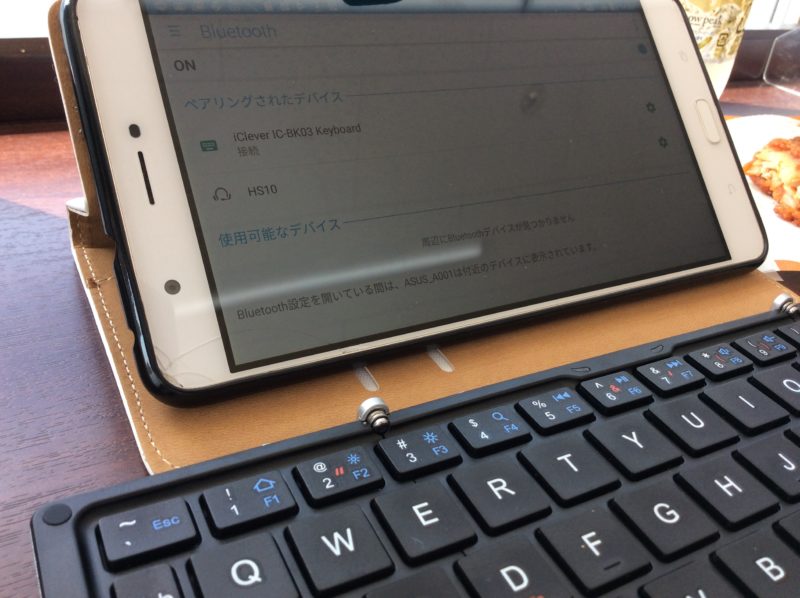
ペアリングできない。キーが反映しない時の対処
iphoneやipadで接続した後、Android端末で使おうとした場合に、いくらキーを叩いてもそれが反映しない現象が起こる。
これは逆もしかり。
Bluetoothの設定を見るとBK-03はしっかりと認識されているため、ペアリングされているように見える。
この場合、一旦ペアリング情報を削除し、再度ペアリングを行うとこの問題は解消する。
IC-BK03は、1対1のペアリングのみで、1対多には対応していないようだ。この点は少し面倒だ。
入力言語の設定
IC-BK03は多言語対応の為、使いたい入力言語に設定する必要がある。
なかむらはスマホの日本語入力にGoogle日本語入力を使っている。シンプルで気に入っている。
もちろんIC-BK03での入力方法もGoogle日本語入力を利用している。
Androidデバイスの場合、入力方法の選択は、ペアリングした状態でスマホの設定の「物理キーボード」から行う。
iOSデバイスの場合
「設定」>「一般」>「キーボード」>「キーボード」>「新しいキーボードを追加」>言語を選択
Androidデバイスの場合
「設定」>「言語と文字入力」>「物理キーボード」>「キーボードレイアウト設定」>言語を選択
Windowsデバイスの場合
「コントロールパネル」>「時間・言語・地域」>言語を選択
Samsung Androidデバイスの場合
「設定」>「コントロール」>「言語と文字入力」>「Samsungキーボード」>「入力言語を選択」>言語を選択
入力言語の切り替え
日本語/英語の入力切替ボタンがないと思って説明書を開いたら、その方法の記載があった。
Andoroidの場合は「Ctrl」+「Space」
iOS 8以前は「Win」+「Space」
iOS 9以降は「Ctrl」+「Space」
Windowsは「Win」+「Space」
で切り替えられる。
何故かなかむらの環境(Android)では、「Esc」キーで日本語/英語を切り替えられる。
キーボードは30分以上動作がないと省エネモードに切り替わる。任意のキーを押せば再起動される。
最後に・・・
iClever IC-BK03キーボードは、間違いなく、今年買った物なかでの一押しの商品だ。
それを使う為に、手間がかかるのであれば問題外だが、iClever IC-BK03は、カバンから取り出してキーボードを開くだけですぐに使える。
また、値段の割に作りもしっかりしていて、高級感さえある。
愛着持って使い続けられる最高の入力デバイスだ。
東海地区ホームページ制作会社
お問合せ
ご依頼および業務内容へのご質問などお気軽にお問合せ下さい
集客からファン化へ
今抱える問題や悩みをお聞かせください。TeamSEEKが問題解決まで完全サポートいたします。



このキーボードを購入したものの、変換が分からず、あちこちのサイトを検索して位ました。私のものも、ESCで変換できました(笑)モード変換にここはさわりませんね^^ありがとうございました^^入力が快適になりました!
お役にたててなによりです。